Användare
Användare i Artvise används för åtkomst till systemet. En användare kan ligga i en eller flera Grupper, vilket ger användaren behörigheter till olika delar av systemet. För mer information om grupper, se detta kapitel.
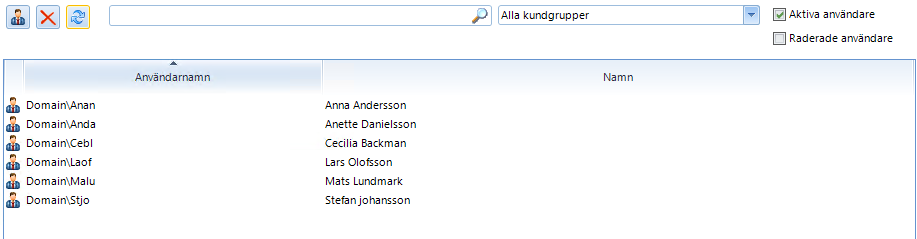
Användare kommer i många fall att vara synkroniserade från organisationens Active Directory. I vissa fall är det dock nödvändigt att manuellt skapa användare av systemet, t.ex. när någon extern, som inte finns i organisationen, av någon anledning behöver komma åt delar av Artvise system.
Skapa en ny användare
För att skapa en ny användare, klickar man på knappen Skapa ny användare (1). Man får då upp följande dialogruta:
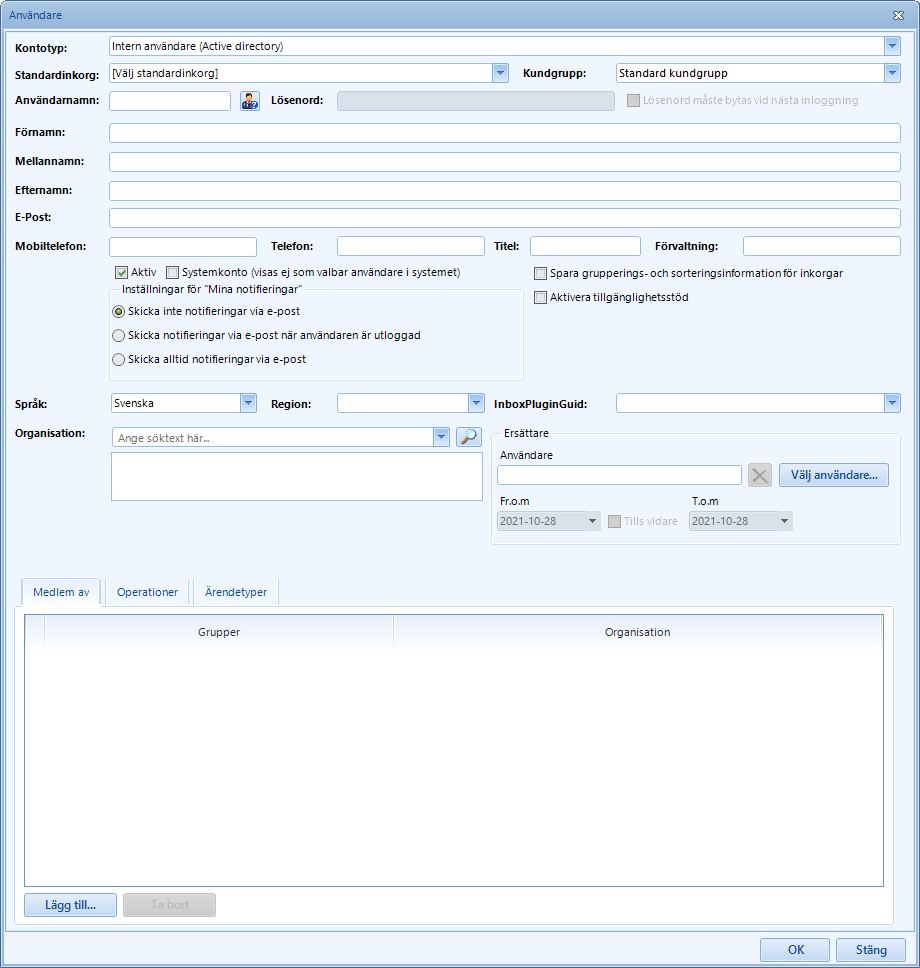
Här sätter man kontotypen för den användare som skapas. Typen bör sättas till Extern användare för användare som skapas på detta vis. För användare som skapats via synkronisering från ActiveDirectory sätts typen automatiskt till Intern användare (Active Directory).
Användarens standardinkorg. Denna inställning är ej obligatorisk, då systemets standardinkorg kommer att användas vid behov om användaren saknar standardinkorg.
Den kundgrupp som användaren hör till. Kundgrupper styr i viss mån administrativ åtkomst till systemet, och används oftast för s.k. distribuerad administration, men används också för att styra användaråtkomst till bl.a. Kunskapsbasen.
För mer information kundgrupper, se Kundgrupper.
Här anges användarens användarnamn. Om användaren har synkroniserats från ActiveDirectory sätts användarnamnet automatiskt.
Här anges användarens lösenord som skall användas vid inloggning i Artvise system utifrån, t.ex. när man ska komma åt någon av webbarna.
Kryssrutan Lösenord måste bytas vid nästa inloggning kan användas för att sätta ett lösenord, och sedan tvinga användaren att byta lösenord vid nästa inloggning. Detta är användarbart exempelvis om användaren har glömt sitt lösenord.
Användarens förnamn, eventuella mellannamn, samt efternamn.
Här anges användarens e-postadress.
Användarens mobilnummer och telefonnummer.
Användarens arbetstitel och förvaltning, om det är applicerbar och nödvändig information.
Kryssrutan Aktiv innebär att användaren kan logga in i systemet. En användare där kryssrutan ej är ikryssad kan inte logga in.
Om kryssrutan Systemkonto är ikryssad, kommer den aktuella användaren aldrig att visas som en valbar användare i systemet, t.ex. vid fördelning av ärenden.
Om denna kryssruta är ikryssad kommer grupperings- och sorteringsinformation som användaren gjort för inkorgar i Artvise Kundtjänst att sparas vid avslut eller när inkorgen stängs och laddas när inkorgen öppnas igen eller vid omstart av systemet.
För varje användare är det möjligt att avgöra hur e-postnotifieringar skall fungera i klientapplikationerna med följande tre val:
-
Skicka inte notifieringar via e-post
-
Skicka notifieringar via e-post när användaren är utloggad
-
Skicka alltid notifieringar via e-post
Om Skicka inte notifieringar via e-post är vald, kommer inga notifieringar att skickas till den aktuella användaren via e-post, oavsett om användaren är inloggad eller ej. Skicka notifieringar via e-post när användaren är utloggad innebär att notifieringar enbart skickas via e-post om användaren inte är inloggad i någon klientapplikation, eftersom notifieringen då visas i applikationen. Är Skicka alltid notifieringar via e-post vald kommer notifieringar att skickas via e-post oavsett om användaren är inloggad eller ej.
Om kryssrutan Aktivera tillgänglighetsstöd är ikryssad kommer den aktuella användaren att köra klientapplikationerna med anpassningar för användare med nedsatt syn, med bättre stöd för skärmläsare. Notera att detta innebär nedsatt funktionalitet i produkten.
Inställningen Språk styr på vilket språk användargränssnittet i klientmjukvara och webbar visas för den aktuella användaren. Inställningen Region styr hur olika typer av textstränger formateras, t.ex. datum och tid.
Här ställer man in vilken plugin som användaren nyttjar för "Mina ärenden". Om detta fält lämnas blank så används standard plugin ("00000000-0000-0000-0000-000000000000") för inkorgar.
Här ställer man in vilken organisation användaren tillhör. Detta görs genom att ange en söktext i sökfältet, och sedan klicka på Sök.
Systemet erbjuder en möjlighet att temporärt ersätta en användare med en annan användare avseende fördelning av ärenden och uppgifter. Här väljer man vilken användare som skall ersätta den aktuella användaren, samt mellan vilka datum (eller från vilket datum, om tills vidare är ikryssat).
För att ta bort ersättningen klickar man på knappen med det röda krysset.
Fördelning av ett ärende eller en uppgift till en användare som är ersatt kommer istället att medföra att ersättaren blir handläggare på ärendet respektive ansvarig för uppgiften.
Fliken Medlem av
Denna flik visar de grupper som användaren är medlem av. Grupptillhörigheten styr vilka behörigheter en användare har i systemet. Det är vidare möjligt att här lägga till och ta bort grupper som användaren är medlem av med hjälp av knapparna Lägg till respektive Ta bort. För att ta bort en grupp från användaren måste man först markera gruppen i listan.
Fliken Ärendetyper
I denna flik kan man koppla specifika ärendetyper mot användaren. Detta används lämpligen när man vill ange att den aktuella användaren (dvs., handläggaren) är särskilt bra på att hantera en specifik ärendetyp. När ett ärende med en ärendetyp som kopplats mot en eller flera användare sedan skall fördelas, kommer dessa användare att fetmarkeras i listan där man väljer handläggare vid fördelning.
För att lägga till en ärendetyp till användaren, klickar man på Lägg till. För att ta bort en redan kopplad ärendetyp från handläggaren, markerar man ärendetypen i listan och klickar på Ta bort.